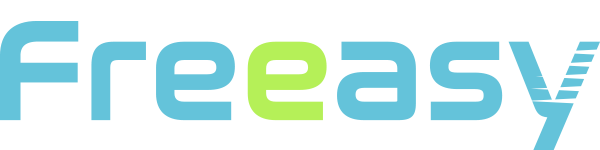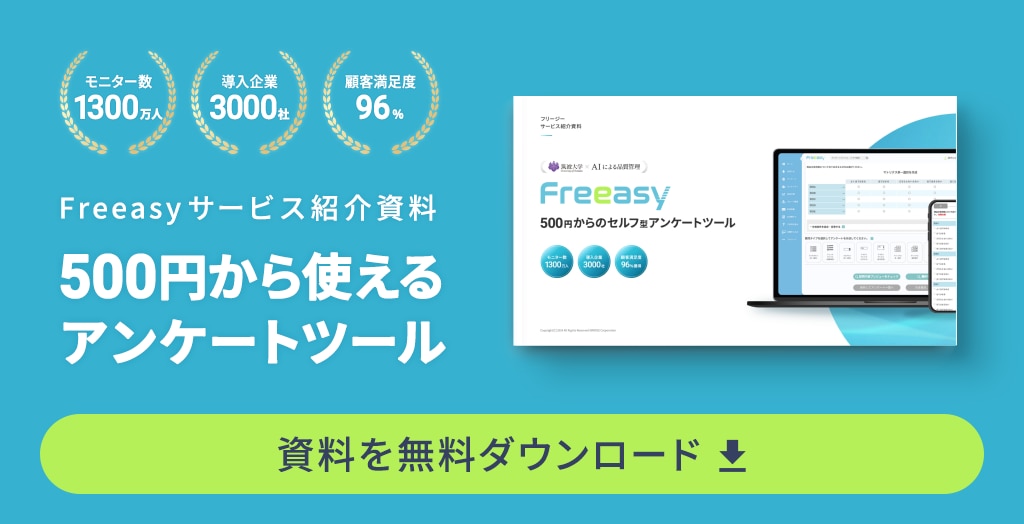ウェブ画面調査票で設定すべきこと|Freeasyリサーチアカデミー
目次[非表示]
第6回前半のテーマ:「ウェブ画面調査票で設定すべきこと」
アンケート画面の作成は基本的に個人作業で行うため、他の工程よりも画面設定の基準がわかりづらいものです。きっと皆さんも、「初めに作成した時の仕様で作業しているけど、この設定方法で合っているのだろうか?」と自問されていることでしょう。
今回のテーマは「ウェブ画面調査票」です。主にユーザーアンケートの実務を担当されている方を念頭に置いて、「アンケートタイトルの決め方」「画面分岐を入れるタイミング」「画像や図表の掲出時に留意するポイント」について解説していきます。
解説するのはリサーチャーの菅原大介氏です。
①適切なタイトルで開封率を上げる
アンケートタイトルの名付け方

アンケートのタイトルは、調査票の仮題がそのまま反映されるケースが多くなっていますが、回答者との最初の接点情報となるうえで大事な役割を担っています。以下では目的や条件ごとに最適なアンケートタイトルの名付け方のパターンを説明します。
※自社で内製する状況に備えてできるだけパターン化を試みて紹介しますが、実際は案件の状況に則してケースバイケースであることをあらかじめご了承ください。
a.対象者を特定できるアンケート→カテゴリレベルで記載する
テーマアンケートで対象者を特定できる場合、アンケートタイトルはカテゴリレベルで記載します。ここで言うカテゴリとは、商品ジャンルや社会トレンドなどを指します。テーマを具体的に記載することで、開封率・回答率ともに上がりやすくなります。
マーケティング・リサーチで頻出となる物事の利用体験を尋ねるケースでは、タイトルのカテゴリレベルを詳細にしすぎてしまうと開封されない可能性も増えるので、程よくそのカテゴリのユーザー全体に当てはまるような表記を心がけるとよいでしょう。
b.特定商品のみを扱うアンケート→商品名をそのまま記載する
例外として、ピンポイントで特定商品・特定サービスのことを尋ねる内容の時は、それ以上でも以下でもないので商品名をそのまま記載する直球タイトルでOKです。詳細を隠した状態で告知をしてしまうと、序盤での離脱が増えることが懸念されます。
c.対象者抽出のためのアンケート→生活に関する~と記載する
対象者抽出のための事前調査(スクリーニング調査)では、アンケートタイトルから本調査の対象者条件が推測されないよう、「生活に関するアンケート」「あなた自身についてのアンケート」のような抽象度が高めのタイトルで案内するようにします。
内製型でも総合的な内容でタイトル付けに困ったら、「ライフスタイルに関するアンケート」のような表記にしておけば適用範囲が広くて万能です。ただし使いすぎには注意が必要で、毎回この表記だと回答者も自分も案件の見分けがつかなくなります。
d.ノンユーザーを含むアンケート→告知文でフォロー記載する
アンケートは基本的に利用者(テーマについて回答できる経験値を持っている人)に対して実施することが多いですが、非利用者を含めた分析を計画している場合は、告知文の中でノンユーザーも回答できる質問項目がある旨をフォローで記載します。
アンケートタイトルは基本的に利用者を前提とする表現のものが多いため、たとえば、「このアンケートはサービスを利用したことがない方も対象にしております。ぜひ皆様からの声をお聞かせください」というような案内文を入れるとよいでしょう。
②画面分岐で回答のテンポを助ける
画面分岐を入れるタイミング

アンケートツールには質問間を区切る画面分岐設定があります。これは作成しているアンケートを任意の箇所で改ページできる基本機能です。システム上はおおよそ自由に設定できるものの、画面分岐を入れるタイミングは次のような箇所を目安にします。
・トピックスが変わる時
調査票内で話題とする事柄(トピックス)が変わる時には画面分岐を入れます。トピックスが変わってもずっと下までスクロールして回答する仕様だったり、トピックスにかかわらず1問1問ページが遷移する仕様だと、回答者は目安がなく疲れてしまいます。
中でもトピックスがガラリと入れ替わる場合は、質問文の書き出しに「ここからは○○のことについてお伺いします」と補足を入れておくと、回答者も気持ちを切り替えて回答を続けることができます。基本属性を聴取する質問パートについても同様です。
・回答者指定による質問回答対象者の変更がある時
回答者指定を設定する質問では、自ずとページ遷移が起きます。回答者には自分に表示された質問がそれまでの流れから変わったと感じられる場合もあるので、「この質問は前問で○○とお答えになった方にお伺いします」という補足を適宜入れましょう。
・大型のマトリクス質問の後
大型のマトリクス質問の後には画面分岐を入れるようにします。マトリクス質問は回答者が選択肢を読むのに注意力を要したり、画面内の幅を大きく取ってしまうため、そのまま次の質問に進ませると緊張感が解けません。いったん分岐を入れましょう。
・重要な自由回答を表示する時
質問の中でもテーマ理解に直結するような重要な意見・理由を尋ねる自由回答は画面分岐を入れるようにします。同じ画面内に他の質問の要素があると少なからず注意が分散してしまうので、画面に一問単独で表示することで回答者に集中してもらいます。
③複数選択時はランダム表示にする
複数回答選択肢のランダム表示設定

複数回答の質問は、基本的に選択肢をランダム(順不同)表示にすることが望ましく、選択肢をひと通り入力したら、以下を基準にランダム設定をするようにします。
・関心項目・評価理由などの選択肢はランダム表示にする
複数回答の質問では、回答者本人の関心項目や調査対象物への評価理由を尋ねる趣旨のものが多くあります。こうした質問の選択肢は数が多く、どうしても上部に表示される項目が選択されやすい傾向があるため、ランダム表示を設定して偏りを防ぎます。
・「その他」「特にない」は設定範囲から除く
一方、複数回答の質問における「その他」「特にない」は超越的な項目であり、通常の選択肢に交ぜてしまうと判別しづらくなるので、ランダム表示の設定範囲からは除外します。(最近のアンケートツールは自動で認識して分けてくれることが多いです)
・選択肢グループがある場合は可読性を考慮して判断する
選択肢の中でもグループの並びが存在する場合(たとえば雑誌タイトルにおけるジャンルでのくくりなど)、その並びを崩すと一気に可読性が落ちてしまうことがあります。その場合はグループごとのくくりで制御するか、難しい場合は設定を諦めます。
④画像内の要素は丁寧に説明をする
画像・図表・サイトURLを提示する時の注意点


アンケートの中でも広告効果測定やコンセプトテスト調査のようなテーマでは、ウェブ画面調査票内に別添の参考情報を提示する機会があります。この時、回答者は設計者の想像以上に回答に必要な情報が不足しているものなので以下のように補足します。
画像・図表を提示する場合
・画像・図表内で扱う要素は名称を記載する
画像・図表内で扱う各種の要素は極力名称を記載するようにします。具体的には、商品・機能・場面などの名称が該当します。クリエイティブテスト等で例外的に記載しない場合もありますが、基本的には画像内の要素を理解できることが前提になります。
・要素間の関係性や仕様面は説明を記載する
名称と同じく、画像・図表内に出てくる要素間の関係性や仕様面は説明を記載するようにします。もちろん説明の中に情報量を詰め込みすぎるのはナンセンスですが、ここも最低限の理解ができていないと正しい評価や意見ができないので気をつけます。
・検証対象の部分は適宜拡大表示で補足する
画像・図表が複数の要素から構成されている場合、質問の検証対象となる部分は適宜拡大表示をして補足します。特にサイトやアプリの画面キャプチャは周辺の情報量が多いこともあるので、該当部をクローズアップして提示できるよう準備しましょう。
・質問をまたいで尋ねる場合も都度提示する
いくつかのパターンを評価してもらうコンセプトテストの形式では、質問をまたいで画像・図表を使用することがあります。この時、検証対象となる画像・図表に誤解がないよう、少しくどくなっても初出以降も質問ごとに提示するようにしましょう。
参照先のサイトURLを提示する場合
・実査期間中にページがあることを確認する
自社のサイトページを参照先のサイトURLとして提示する場合、実査期間中にページが存在していることを関係者に確認します。参照先が定常的なページ(サービス概要など)の場合は良いのですが、キャンペーン関連はリンク切れになる恐れもあります。
・実査期間中に流入がある見込みを周知する
上記の確認と併行して、ページを管理・運用している社内のスタッフには、実査期間中にアンケートツールを経由した一定の流入がある見込みを周知しておきます。調査の規模が大きいとまとまったアクセスになるため、念のため誤解がないようにします。
・率直な印象や評価を尋ねたい時は参照先の説明を最低限に留める(ページタイトル程度)
参照先のサイトURLについて率直な印象や評価を尋ねたい時は(LPへの印象評価など)、質問文での参照先の説明を最低限に留めます。あまり補足を加えてしまうと回答内容に影響が出てしまうため、この場合はページタイトル程度の説明でよいでしょう。
・自由回答の思考材料を提示したい時は参照先の概要説明を付ける(ディスクリプション)
参照先のサイトURLを自由回答の思考材料として提示したい時は(ページを見たうえでサービスへの意見を求める時など)、短時間での理解を助けるため参照先の概要説明を質問文に付記します。この場合はページのディスクリプションがよいでしょう。
次回のブログテーマは「アンケートの開始前に行う最終準備」
Freeasy担当からお知らせです。次回、第6回(後半)のブログでは、今回の続きで「アンケートの開始前に行う最終準備」をテーマに菅原氏に解説いただきますので、ご期待ください!(9月下旬公開予定)
>>第6回(後半)のブログ「アンケートの開始前に行う最終準備」へはこちらから
Freeasyリサーチアカデミー第6回オンラインセミナーのご案内
リサーチのノウハウを少しでも多くのFreeasyユーザー、リサーチ担当者の方に知ってもらいたいという一心で、下記日程にて、参加費無料のオンラインセミナーを開催します。
講師は、リサーチャーの菅原大介氏と、弊社アイブリッジ株式会社営業部シニアマネジャーの榎本涼が務めます。
Freeasyユーザーだけに限らず、リサーチを最大限に活用して売り上げを伸ばしたい方、リサーチのスペシャリストを目指している方など、皆様のご参加を心よりお待ちしています。
【セミナー開催概要】 ■【オンラインセミナー】Freeasyリサーチアカデミー第6回オンラインセミナー 『調査票編 ~「ウェブ画面調査票・アンケートの開始準備」について~』 ■配信日時:2022年9月29日(木)15:00~16:00 ■配信方法:Zoom ■参加費:無料 ■申込方法:事前申込 |
本イベントは終了しました
※オンラインセミナー(企画書編・調査票編)は、2022年9月29日のセミナーをもちまして終了となりました。大変ご好評をいただき誠にありがとうございました。引き続きブログを公開中です。